Как восстановить удаленные смс ватсап на айфоне
Содержание
- Возвращение переписки для iPhone
- Решение возможных проблем
- Возвращение переписки для Android
- Восстановление более ранней переписки на Андроид
- Резервная копия WhatsApp в iCloud
- Использование iCloud в сотовой сети
- Восстановление истории чата WhatsApp из iCloud
- Устранение неполадок с Вацап в iCloud
- Резервные копии Вотсап на iPhone
- Отправка чатов WhatApp по электронной почте
- Как восстановить удаленную переписку в Whatsapp на iPhone
- Можно ли восстановить удаленную переписку в Whatsapp
- Через iTunes
- Через iCloud
- C помощью Uldata
- Пошаговая инструкция
- Как восстановить переписку в Ватсапе без резервной копии
- Перенос сообщений на новый девайс iPhone
Мессенджер WhatsApp не хранит историю сообщений, аудиофайлы и изображения на своих серверах. Они остаются только на телефонах пользователей. С одной стороны — это гарантирует сохранность личной информации, с другой — создает определенные трудности при очистке смартфона или нечаянном удалении истории.
Однако такие ситуации иногда случаются с пользователями, которые потом интересуются как восстановить удаленные сообщения в WhatsApp. Для владельцев iPhone такая возможность предусмотрена сервисом iCloud. Он предназначен для копирования данных с мобильного устройства в облако. Туда же загружаются все сообщения с Воцапа.
Возвращение переписки для iPhone
Перейдите в настройки смартфона, там выберите раздел iCloud. Откройте привязанную учетную запись. Теперь нужно проверить облачную синхронизацию с WhatsApp. Если она включена, то все в порядке. В противном случае, к сожалению, возвращение удаленных сообщений невозможно, поскольку они не хранятся на серверах мессенджера, а только в локальном варианте.
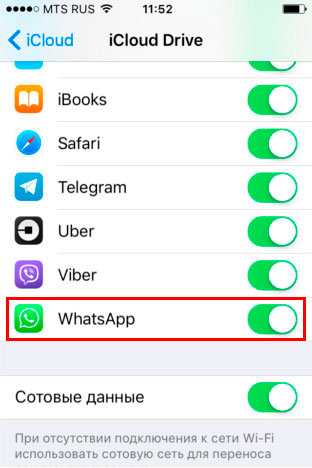
Как восстановить переписку в Ватсап на Айфон в случае наличия резервной копии в iCloud? Откройте настройки в самом мессенджере, раздел «Чаты и звонки», там тапните на «Копирование». На экране отобразятся сведения о сохранности ваших данных на серверах АйКлауд.
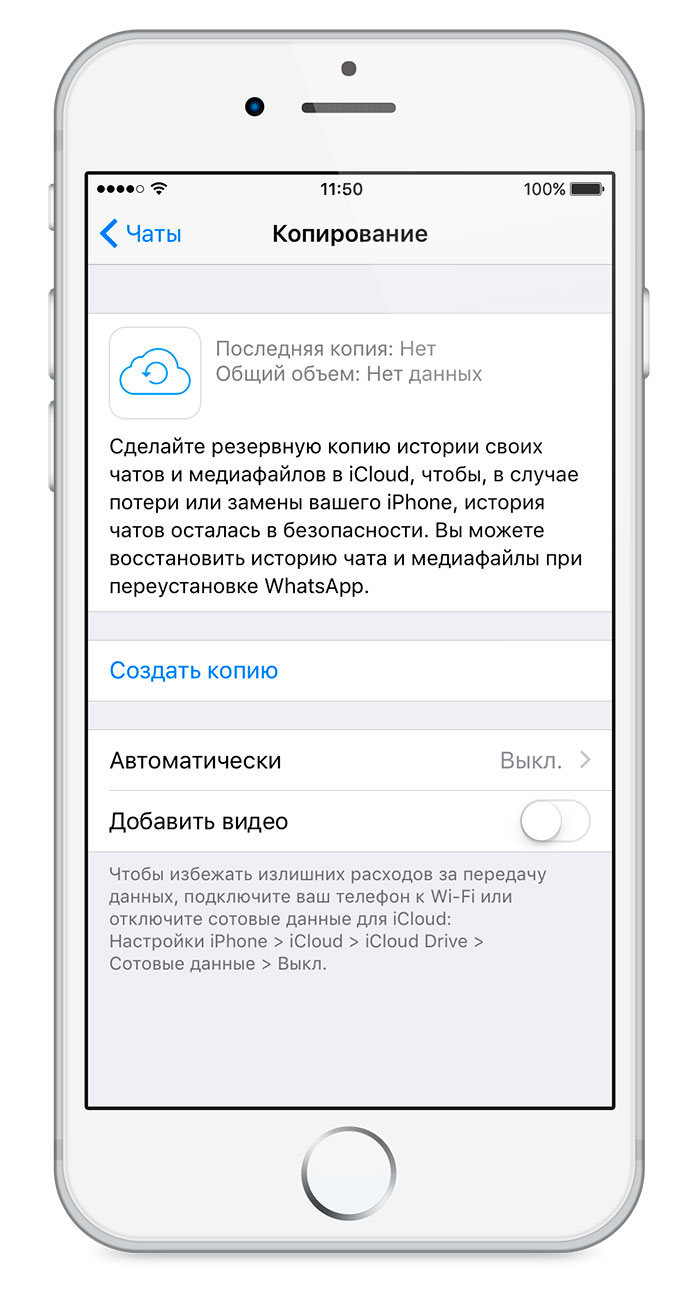
Нажмите кнопку Home, найдите на экране иконку Вацапа и сделайте долгий тап по ней. Выберите удаление и подтвердите действие. При этом ваши данные не сотрутся. Теперь программу нужно заново установить из App Store. Войдите с использованием прежнего мобильного номера. Система предложит восстановить данные из копии, соглашайтесь.
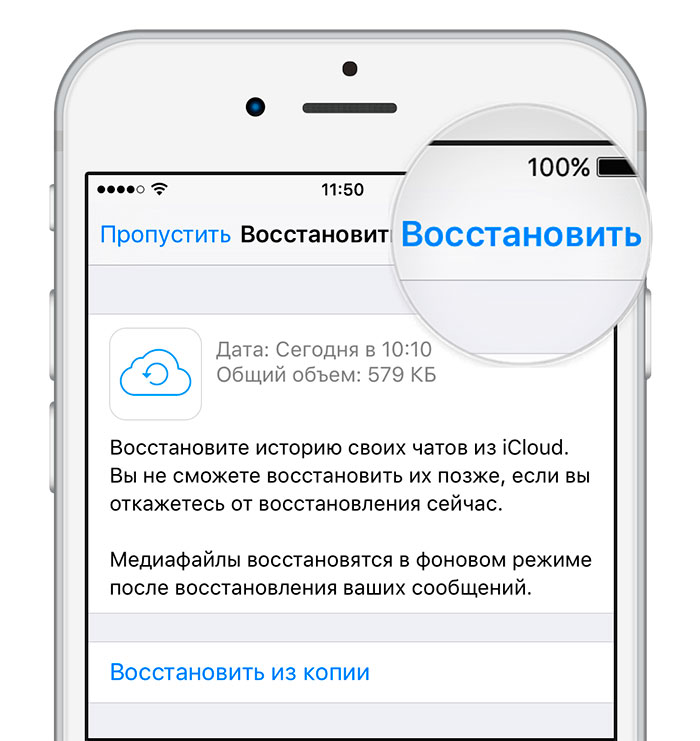
Решение возможных проблем
Иногда восстановление данных мессенджера выполнить не удается. В таком случае существует ряд действий, которые помогут решить проблему. Все они отмечены разработчиком приложений как действенные. Выполняйте шаги в том порядке, в котором они расположены. Один из них обязательно поможет, если резервное копирование действительно было настроено.
В первую очередь стоит проверить, что восстановление выполняется из того профиля iCloud, который привязан к WhatsApp. При этом войти в приложение нужно с прежнего номера.
Примечание: возможно и такое, что восстановление неудачно из-за сетевого соединения. Если чаще всего вы работаете с домашним Wi-Fi, то попробуйте подключиться к нему для загрузки данных с облака.
Иногда проблемы связаны с недостаточным количеством свободной памяти на Айфоне. Просмотреть необходимые сведения можно в настройках. Там перейдите в раздел «Основные» и откройте «Об этом устройстве». Если памяти мало, то удалите неиспользуемые приложения или перенесите часть личных файлов на ПК.
Если проблема не в ней, то дело может быть в том, что выключен сервис iCloud Drive. Просмотреть его состояние можно в одноименном разделе настроек. Для устройств на iOS 7 он будет называться «Документы и данные». И тут есть важный нюанс: для iPhone с такой прошивкой восстановление недоступно. Нужно обновиться на iOS версии не младше восьмой.
Есть еще аналогичное ограничение. iCloud Drive не может одновременно работать с несколькими устройствами под одинаковым Apple ID, если на обоих или одном из них iOS 7 и ниже. Как и в вышеописанном случае, потребуется обновление прошивки.
Возвращение переписки для Android
Для восстановления переписки на Андроид действует примерно тот же самый механизм, который был описан выше для iPhone.
Необходимо удалить Ватсап, а после этого установить по новой, при этом, после того, как вы пройдете регистрацию, появится предложение о восстановлении копии данных
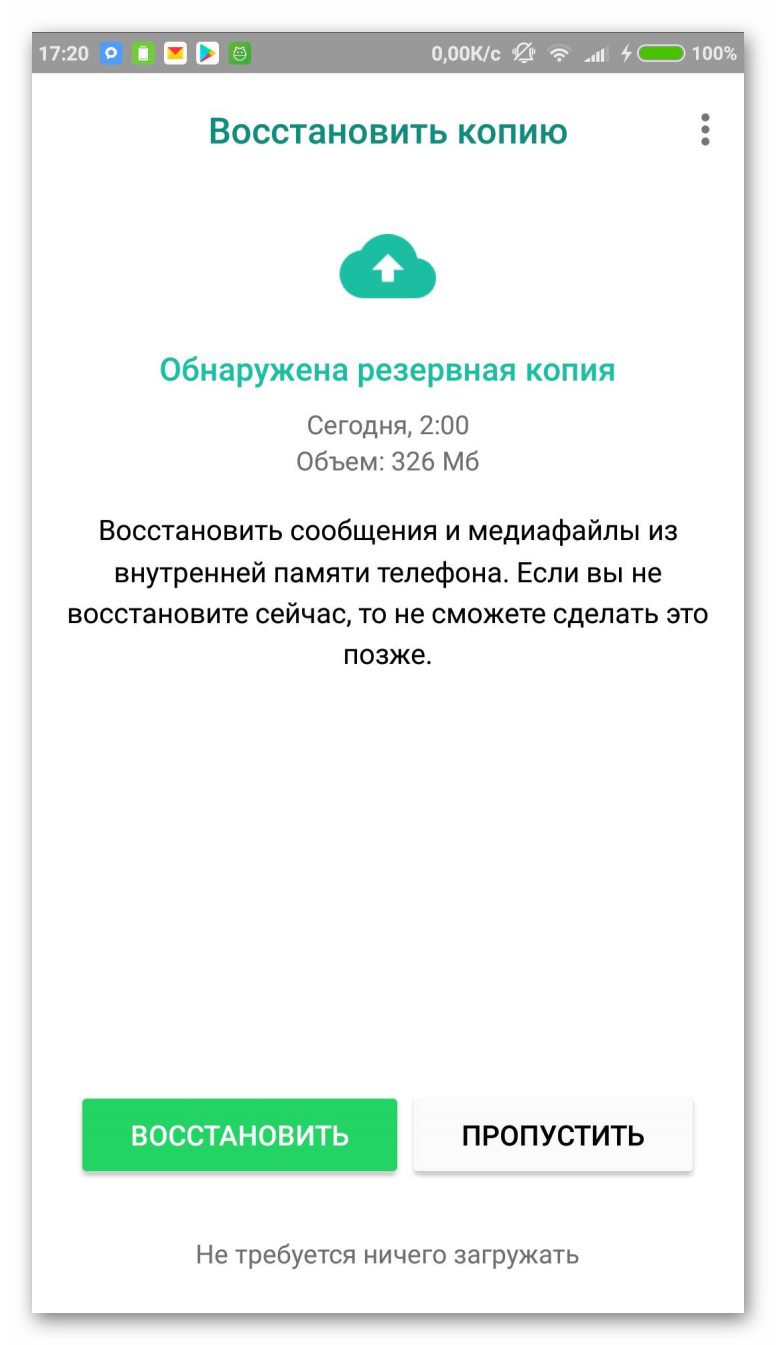
Соглашайтесь с восстановлением и дождитесь окончания процесса.
Восстановление более ранней переписки на Андроид
Описанный выше метод хорош в тех случаях, когда вы восстанавливаете переписку в случае смены телефона, или просто сброса всех настроек и данных в нем. Но что делать, если вы хотите восстановить удаленные собственноручно сообщения?
Выход есть, но с не большим ограничением — восстановить можно только сообщения, за последние семь дней.
Первым делом удаляем Вацап с телефона. Далее подключите телефон к компьютеру и перейдите в каталог WhatsApp/Databases. В нем находятся 8 файлов — 7 резервных копий чатов за последние семь дней (в имени файла присутствует информация о дате, за которую сделана копия), и один основной файл, в котором храниться текущая информация по чатам и группам.
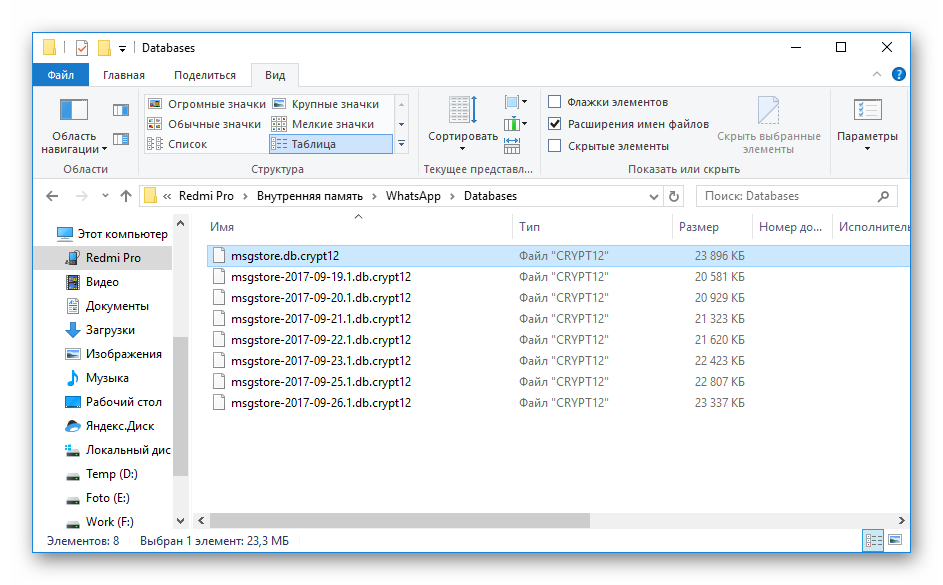
Необходимо основной файл msgstore.db.crypt8 перенести к себе на компьютер (на всякий случай). Далее, нужно определиться, на какую дату будем восстанавливать переписку, пускай это будет 23 сентября 2017г.
Внимание! Пример даты взят по скриншоту выше, даты на вашем телефоне будут отличаться.
Файл msgstore-2017-09-23.1.db.crypt12 переименовываем в msgstore.db.crypt8. Таким образом, мы резервную копию чатов сделали основной.
Далее остается только установить WhatsApp из Google Play, и во время предложения восстановить копию согласиться.
История чатов в WhatsApp не хранится на серверах мессенджера и восстановить удаленные сообщения нельзя. Для бэкапа Вотсап необходимо использовать функцию резервной копии в iCloud.
Резервная копия WhatsApp в iCloud
Чтобы сделать резервную копию своих чатов в приложении WhatsApp вручную в любое время, перейдите в Настройки WhatsApp > Чаты > Копирование и нажмите Создать копию. Вы также можете выбрать автоматическое копирование, нажав на пункт меню Автоматически и далее выбрав частоту резервного копирования. Данное действие позволит создать резервную копию чатов Ватсап и медиафайлов в ваш аккаунт iCloud. Можно включить или исключить видеофайлы из резервной копии. Создание резервной копии Вотсап в iCloud может занять некоторое время, в зависимости от вашего Интернет-подключения и объема резервной копии.
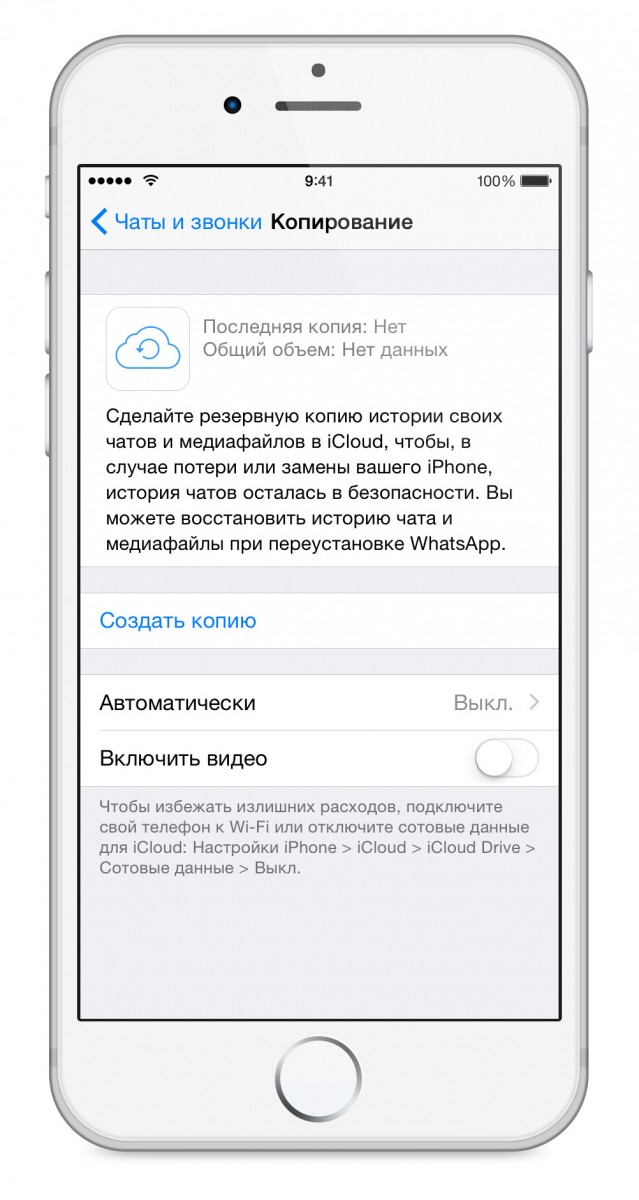 Как восстановить удаленные сообщения в WhatsApp на Iphone
Как восстановить удаленные сообщения в WhatsApp на Iphone
Технические требования:
- У вас должна быть iOS 5.1 или более поздняя версия.
- Вы должны быть зарегистрированы в iCloud (
 Настройки iPhone >iCloud).
Настройки iPhone >iCloud). - Для iOS 7: Документы и данные (Настройки iPhone >iCloud >Документы и данные) должны быть включены.
Для iOS 8 или более поздней: iCloud Drive (Настройки iPhone >iCloud >iCloud Drive) должен быть включен. - Достаточно свободного места в iCloud и на вашем iPhone.
Использование iCloud в сотовой сети
Если вы беспокоитесь за передачу данных по трафику, мы рекомендуем вам ограничить iCloud созданием резервной копии в сети Wi-Fi. Чтобы отключить iCloud при действии сотовой связи, перейдите в Настройки iPhone > iCloud > iCloud Drive для iOS 8 и более поздней или Настройки iPhone > iCloud > Документы и данные для iOS 7 и более ранней и отключите Сотовые данные.
Восстановление истории чата WhatsApp из iCloud
Чтобы восстановить историю чата Вотсап из резервной копии в iCloud, во-первых, убедитесь, что резервная копия ваших чатов действительно существует в iCloud, пройдя в Настройки WhatsApp > Чаты > Копирование. Если вы видите дату последнего резервного копирования, то удалите приложение и установите его снова из App Store. После проверки своего номера телефона следуйте инструкциям на экране, чтобы восстановить историю чатов Восапп. Для создании резервной копии в iCloud, применяются те же технические требования что и для восстановления из iCloud. Кроме того, для создания резервной копии и восстановления должен использоваться один и тот же номер телефона. Вы не можете восстановить историю чатов другой учетной записи WhatsApp. Если вы используете свой аккаунт iCloud совместно с кем-либо, это позволит вам хранить ваши резервные копии в отдельности.
Устранение неполадок с Вацап в iCloud
Если у вас возникли проблемы с загрузкой или восстановлением резервной копии мессенджера из iCloud, то скорее всего это связано не с WhatsApp, а с iCloud аккаунтом.
Если вам не удается создать резервную копию, попробуйте следующее:
- Убедитесь, что вы подключены к iCloud в Настройки iPhone >iCloud.
- Убедитесь, что iCloud Drive включен в Настройки iPhone >iCloud. Если у вас iOS 7 или более ранняя, вы увидите Документы и данные вместо iCloud Drive.
- Если вы пытаетесь создать резервную копию на iOS 7 или более ранней, то убедитесь, что на всех других устройствах, которые привязаны к вашему Apple ID, опция iCloud Drive всегда выключена. Если на любом другом устройстве, использующем ваш Apple ID, опция iCloud Drive включена, то вы не сможете загрузить данные на iOS 7 или более раннюю. Даже если iCloud Drive был ранее включен, а затем выключен, вы не сможете создать резервную копию на iOS 7 устройстве. Вам нужно будет выполнить процедуру обновления до iOS 8 или более поздней, чтобы осуществить резервное копирование.
- Убедитесь, что у вас есть достаточно свободного места в вашем iCloud аккаунте для создания резервной копии. Вы можете посмотреть сколько свободного места в вашем iCloud, перейдя в Настройки iPhone >iCloud >Хранилище.
- Если вы пытаетесь создать резервную копию, используя сотовую сеть, убедитесь, что опция Сотовые данные включена, перейдя в Настройки iPhone >iCloud >iCloud Drive для iOS 8 и более поздней или Настройки iPhone >iCloud>Документы и данные для iOS 7 и более ранней.
- Создайте резервную копию вручную, нажав "Создать копию", перейдя в WhatsApp >Настройки >Чаты >Копирование и держите WhatsApp открытым до тех пор, пока на экране видно "загрузка".
- Создайте резервную копию вручную, подключившись к другой сети — лучше к той, к которой вы подключаетесь чаще всего. iCloud работает лучше всего тогда, когда вы создаете резервную копию из того места, откуда вы чаще всего подключаетесь.
Если вам не удается осуществить восстановление резервной копии, попробуйте следующее:
- Убедитесь, что вы пытаетесь восстановить данные для того же номера телефона и iCloud аккаунта, для которого резервное копирование было осуществлено.
- Убедитесь, что на вашем iPhone достаточно свободного места для восстановления резервной копии. Вы можете посмотреть сколько свободного места на вашем телефоне, перейдите в Настройки iPhone >Основные >Об этом устройстве.
- Убедитесь, что iCloud Drive включен, для этого перейдите в Настройки iPhone >iCloud >iCloud Drive. Если на вашем телефоне установлена iOS 7 или более ранняя, вместо iCloud Drive вы увидите Документы и данные.
- Если резервная копия была создана при использовании iCloud Drive, вы не сможете восстановить данную резервную копию на любом другом устройстве без iOS 8 или более поздней.
- Если на любом другом устройстве, использующем ваш Apple ID, опция iCloud Drive включена, то вы не сможете восстановить данные на своем iPhone, если на нем не установлена iOS 8.
- Выполните восстановление, подключившись к другой сети — лучше к той, к которой вы подключаетесь чаще всего. iCloud работает лучше всего тогда, когда вы выполняете восстановление из того места, откуда вы чаще всего подключаетесь.
Резервные копии Вотсап на iPhone
Если вы ранее делали резервную копию своего iPhone, используя iTunes или iCloud, то вы можете восстановить свои чаты в WhatsApp, восстановив свой iPhone из предыдущей резервной копии в iPhone.
Отправка чатов WhatApp по электронной почте
Вы можете также отправить себе по электронной почте историю чатов Вотсап, если вы хотите сохранить переписку:
- Откройте в WhatsApp чат, который вы хотите отправить по электронной почте.
- Нажмите на имя контакта или на тему группы в панели навигации.
- Прокрутите вниз и выберите Отправить чат по почте.
- Выберите С файлами или Без файлов.
- Введите адрес электронной почты и нажмите Отправить.
Удачи,
Служба поддержки WhatsApp
Whatsapp – удобное приложение для общения людей, доступны видео звонки и простые вызовы. Порой нужно возобновить сообщения, которые случайно удалил. Без резервной копии тут не обойтись. Итак, рассмотрим тему: Ватсап как восстановить историю?

Как восстановить удаленную переписку в Whatsapp на iPhone
Пользователю программы следует знать, что у разработчиков сервера нет, а значит, за сохранность информации ответственность несете вы сами. В идеале, сразу после установки программы следует проверить настройки и узнать, где будет храниться история чатов и откуда ее можно будет вернуть в случае утери. Обычно это – внутренняя память телефона, но лучше сделать резервную копию в облаке. Это надежнее, а ваш смартфон не будет забиваться ненужными файлами.
Перед восстановлением убедитесь, что вы не отправили сообщения в архив. Зайдите в переписку, потяните вниз, вверху найти надпись «Архив» и зайти в него. Если там пусто, то смотрите ниже, как восстановить переписку в Ватсапе на Айфоне.
Можно ли восстановить удаленную переписку в Whatsapp
Можно. Существует несколько способов, описанных ниже. Главное, не переименовать файлы в процессе восстановления, это может затруднить работу: гаджет может не понять, что ему восстанавливать.
Через iTunes
Для начала установите на компьютер программу Tenorshare UltData. Она отличается множеством возможностей, одна из них – способность выборочно восстанавливать нужные файлы из резервной копии. iTunes, как и iCloud – программы для создания резервных копий. Если вы вручную не выбрали создание копий на iCloud, то это автоматически происходит на iTunes.

Запустите программу UltData и подключите телефон к компьютеру. Затем:
- В появившемся окне выбрать вверху «Восстановить файлы из iTunes».
- Начать сканирование.
- После появятся все файлы, которые есть в резервной копии. Причем удаленные отмечены цветом.
- Далее выделите галочками файлы для восстановления и нажать «Восстановить».
Через iCloud
Если у Вас остались вопросы — сообщите нам  Задать вопрос
Задать вопрос
- Зайти в «Настройки», найти «iCloud».

- Проверить, включен ли iCloud и разрешено ли ватсапу использовать ее. Это возможно сделать, нажав на свою учетную запись, как на картинке и посмотреть на ползунки, они должны быть зелеными.

- Убедились, что все включено. Далее заходим в «Настройки» в ватсапе, находим «Чаты и звонки», выбираем «Копирование».

- Высветится последняя копия, если она вас устраивает, то используем ее далее, если нет, то создайте копию, как на картинке.

- Далее требуется переустановка Dатсапа, после которой нужно нажать «Восстановить из копии», когда девайс спросит об этом.

Второй способ связан с программой Tenorshare UltData. Нужно зайти в нее с подключенным к ПК Aйфоном. Вверху в окне выбрать «Восстановить файлы из iCloud». Компьютер запросит идентификатор Apple и пароль. Их нужно указать.

Запустите сканирование, выберите интересующие файлы для восстановления галочками и нажмите «Вперед». При помощи кнопки «Output Settings» (Настройка вывода) можно задать место для восстановления файлов: компьютер или телефон.
C помощью Uldata
- Запустить программу Tenorshare UltData и подключить айфон к компьютеру с помощью кабеля. В появившемся окне меню выбрать галочку «WhatsApp & Вложения» и нажать «Сканировать».
- В новом окне выбрать необходимые файлы и нажать «Восстановить».

Порой программа дает выбор, куда восстановить информацию: на компьютер или на телефон. Для появления информации на Айфоне нажмите «Восстановить на устройство».
Пошаговая инструкция
Пользуясь инструкциями, описанными выше, можно быстро и беспроблемно восстановить все данные или произвести перенос сообщений на новый телефон, что описано отдельным пунктом ниже.
Как восстановить переписку в Ватсапе без резервной копии
Увы, без резервной копии, созданной своими руками или автоматически телефоном никак не обойтись. У ватсапа нет своего хранилища для информации пользователей, поэтому за ее сохранность ответственность несете только вы сами. При первом использовании нужно проверить настройки и создать автоматическое копирование в облаке.
Перенос сообщений на новый девайс iPhone
Все просто. Необходимо установить Whatsapp на новый гаджет, указать тот же номер телефона, что использовался при регистрации на старом Айфоне и нажать «Восстановить из копии», когда телефон предложит.

В целом процедура не вызывает сложностей. Следуя простым инструкциям, вы самостоятельно сможете восстановить нужную информацию. Это касается не только переписок из мессенджера, но и других важных удаленных данных.

